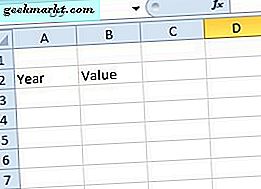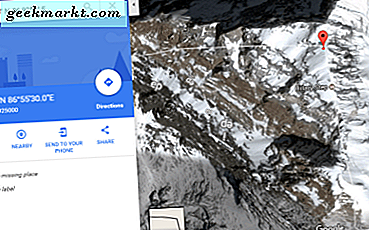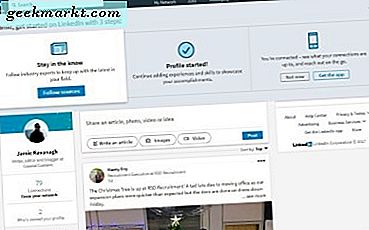Det er mange grunner til å foretrekke AirPods Pro fremfor vanlige AirPods, men jeg foretrekker det hovedsakelig for Active Noise Cancelling og Transparency Mode. Mens det er praktisk å bytte mellom aktiv støyreduksjon og gjennomsiktighetsmodus, må du fremdeles enten trykke og holde på stammen eller gjøre det manuelt på iPhone. I denne artikkelen vil jeg vise deg hvordan du kan gjøre AirPods virkelig håndfri. La oss begynne.
Med det nye in-ear-designet, tar du ut en AirPod ikke så uanstrengt sammenlignet med eldre AirPods. Jeg synes det er enklere å bruke følgende metoder enn å bare trekke ut en AirPod og deretter slite med å fylle den inn igjen.
1. Spør Siri (pent)
Behovet for denne artikkelen kommer direkte fra arbeidsflyten min. Jeg bruker AirPods Pro med en iPhone, og når noen går opp til meg for å snakke, slår jeg på gjennomsiktighetsmodus ved å trykke og holde på stammen, men du kan be Siri om å bytte mellom ANC og gjennomsiktighetsmodus for deg, i stedet.
Bare vær sikker på at du har "Lytt etter" Hei Siri "aktivert på iPhone. Du kan gå til Innstillinger> Siri og søk> Slå på Lytt etter 'Hei Siri'. Slå også på ‘Tillat Siri når den er låst‘Slik at det til og med vil fungere når iPhone er låst.

Nå er det bare å ringe Siri og be den bytte til Transparency Mode på AirPods. Du ser en bekreftelse på skjermen og gjennomsiktighetsmodus på AirPods Pro. Den eneste advarselen med denne metoden er at Siri ikke automatisk stopper musikken som kan være distraherende når du snakker med noen over gjennomsiktighetsmodus. Ikke bekymre deg, neste metode løser dette problemet.

2. Bruk Siri Shortcuts App
Samtidig som tusle rundt i snarvei-appen, Jeg kom over en handling som lar deg kontrollere støykontrollfunksjonen til AirPods Pro. Du kan lage en enkel snarvei ut av den, som vil stoppe alt som spilles, og slå på gjennomsiktighetsmodus når den er aktivert. La oss lage en. Eller hvis du ikke vil gjøre det harde arbeidet, kan du bare installere snarveiene med koblingene nedenfor og bruke den direkte med Siri.
- La oss snakke
- Tilbake til arbeid
Hvis du ikke kan installere disse snarveiene, gir du snarveier-appen tillatelse. På iPhone, naviger til Innstillinger> Snarveier> Slå på ‘Tillat ikke-klarerte snarveier’. La oss nå lage en snarvei fra bunnen av.
Forsikre deg om at du kjører den oppdaterte snarvei-appen på iPhone. Åpne appen og trykk på + -knappen øverst til høyre for å opprette en ny arbeidsflyt. Trykk på ‘Legg til handling‘For å åpne listen.

Trykk på søkefeltet og søk etter Play / Pause og legg den til arbeidsområdet. Du kan endre oppførselen ved å trykke på Spill av / Pause. Endre den til Pause og legg til en annen handling ved å trykke på + -knappen.

I søkefeltet, søk etter Noise Control, legg den til arbeidsområdet ditt. Trykk på ruten og Velg ‘AirPods Pro’.

Forsikre deg om at AirPods Pro er koblet til iPhone, ellers fungerer det ikke. Trykk på AirPods-ikonet å fortsette.

Nå skal vi angi støykontrollmodus for AirPods Pro. Du kan velge fra listen over tilgjengelige alternativer. Jeg valgte gjennomsiktighetsmodus.

Nå ganske enkelt gi snarveien et navn og du er ferdig. For eksempel omdøpte jeg snarveien min til "La oss chatte", så når jeg sier "Hei Siri La oss chatte", vil det stoppe mediaspillingen på AirPods Pro og aktivere Transparency Mode. Ganske kult.

Du kan gjøre det samme og lage en ny snarvei for å gjenoppta musikken og slå ANC på igjen. Jeg har allerede oppført snarveikoblingene ovenfor hvis du vil tilpasse disse snarveiene eller bruke dem som de er.
3. Automatiser det
Mens snarveiene fungerer helt fint, ønsket jeg å gjøre det geekier. Jeg kjøpte denne billige NFC-ringen av Amazon, som lar meg sette utløseren for denne automatiseringen. La oss se hvordan.
For å få dette til å fungere, bør iPhone har NFC innebygd og burde være kjører iOS 13. For å sette opp en automatisering, gå til Snarveier-appen og velg kategorien Automasjon fra bunnen. Trykk på Lag personlig automatisering. Du kan angi en utløser basert på hendelser, plassering eller innstillinger som DND-modus. Velg 'NFC'.

trykk på ‘Skann NFC-tag‘-Knappen, og ta NFC-koden nær baksiden av iPhone. Den vil lese merkelappen og be deg om å gi den navnet, skriv inn et passende navn og trykk på Neste.

Akkurat som vi gjorde med snarveier, tildeler vi automatiseringen å stoppe mediaspillingen på iPhone og sette støykontrollmodus til gjennomsiktighetsmodus.
Legg til spill / pause-handling og endre den til pause som vist på bildet nedenfor. Trykk på + -knappen og legg til en annen handling ‘Støykontrollmodus’. Velg AirPods Pro som rute og sett støykontrollmodus til ‘Transparency Mode’. Forsikre deg om at AirPods er koblet til iPhone. Trykk på Neste for å fortsette.

For å få Automation til å kjøre selv når iPhone er låst, deaktiver bryteren ved siden av 'Spør før du løper‘Og trykk på Ferdig.

Det er det. Nå, når du tar NFC-ringen nær iPhone, vil automatiseringen utløse handlingen. Jeg vet at det høres ut for mye for en så liten gest, men jeg opprettet dette for å vise funksjonene til snarveiene og hvor godt integrert det er til hele Apple-økosystemet. På det notatet, hvorfor sjekker du ikke ut listen over de beste snarveiprogrammene du bør bruke? Gi meg beskjed om tankene dine om denne metoden, i kommentarene nedenfor.